Linux的一些指令
看一下Linux /下的几个目录

目录结构的介绍参考 linux目录结构详细说明
1、目录的操作指令(增删改查)
(1)创建一个test文件夹
mkdir test
(2)查看目录
ls //使用ls,可以看到该目录下的所有的目录和文件
ls -a //使用ls -a,可以看到该目录下的所有文件和目录,包括隐藏的
ls -l //使用ls -l,可以看到该目录下的所有目录和文件的详细信息
ll //ls -l 可以缩写成ll
(3)寻找目录,查看/root下与test相关的目录(文件)
find /root -name 'test*'
(4)修改目录的名称
mv test newTest
mv的语法不仅可以对目录进行重命名而且也可以对各种文件,压缩包等进行 重命名的操作
(5)移动目录位置–剪切
将test下的newTest剪贴到 /usr下面
mv newTest /usr
mv语法不仅可以对目录进行剪切操作,对文件和压缩包等都可执行剪切操作
(6)拷贝目录
cp -r /usr/newTest /test
cp命令不仅可以拷贝目录还可以拷贝文件,压缩包等,拷贝文件和压缩包时不 用写-r递归
(7)删除目录
一步到位的一条删除语句
rm -rf /test/newTest
2、文件的操作指令(增删改查)
(1)创建一个文件
touch aaa.txt
(2)查看文件
只显示最后一屏内容
cat /etc/sudo.conf
使用more查看/etc/sudo.conf文件,可以显示百分比,回车可以向下一行, 空格可以向下一页,q可以退出查看
more /etc/sudo.conf
使用less查看/etc/sudo.conf文件,可以使用键盘上的PgUp和PgDn向上 和向下换行,q结束查看
less /etc/sudo.conf
使用tail -10 查看/etc/sudo.conf文件的后10行,Ctrl+C结束
tail -10 /etc/sudo.conf
命令 tail -f 文件 可以对某个文件进行动态监控,例如tomcat的日志文件, 会随着程序的运行,日志会变化,可以使用tail -f catalina-2016-11-11.log 监控文件的变化
(3)修改文件的内容
vim aaa.txt
点击键盘 i 键,进入编辑模式,就可以编辑文件了
编辑完成后,按ESC,退回命令模式
此时文件虽然已经编辑完成,但是没有保存,输入冒号:进入底行模式
在底行模 式下输入 wq 代表写入内容并退出,即保存
输入 q! 代表强制退出不保存
总结一下,就是,
vim 文件------>进入文件----->命令模式------>按i进入编辑模式----->编辑文件 ------->按Esc进入底行模式----->输入:wq/q!
(4)删除文件
rm -rf aaa.txt
3、压缩文件的操作命令
Linux中的打包文件一般是以.tar结尾的,压缩的命令一般是以.gz结尾的。
而一般情况下打包和压缩是一起进行的,打包并压缩后的文件的后缀名一般.tar.gz。
(1)打包并压缩test文件夹下的所有文件
z:调用gzip压缩命令进行压缩
c:打包文件
v:显示运行过程
f:指定文件名
tar -zcvf test.tar.gz 1.txt 2.txt 3.txt
tar -zcvf test.tar.gz /test/*
(2)解压压缩包
将/test下的test.tar.gz解压到根目录/usr下
x:代表解压,C代表指定解压的位置
tar -xvf test.tar.gz -C /usr/test/
4、其他命令
(1)显示当前所在位置
pwd
(2)清屏
clear
(3)跳到某个目录下
cd /usr/test
(4)返回上一级目录
cd ..
(5)搜索命令
搜索/usr/sudu.conf文件中包含字符串to的行,高亮显示
grep to /etc/sudo.conf --color
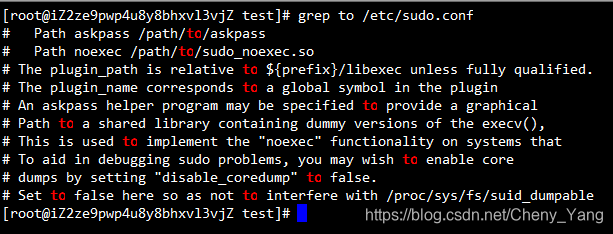
(6)管道命令
查看当前系统中所有的进程中包括system字符串的进程
ps -ef | grep system
(7)查看进程
查看当前系统中运行的进程
ps -ef
(8)杀死进程
kill 9 进程的pid
(9)查看端口使用情况
netstat -an
5、权限命令
(1)权限概念
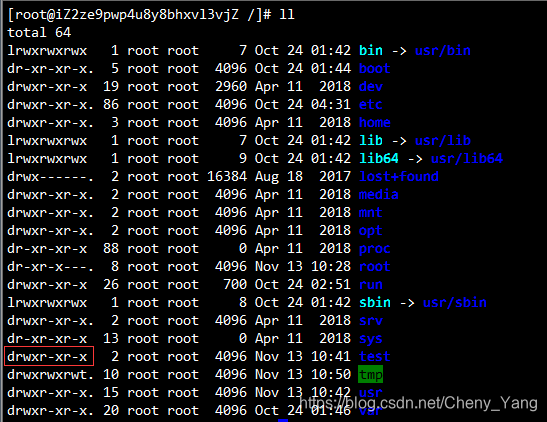

文件的类型:
d:代表目录
-:代表文件
l:代表链接(可以认为是window中的快捷方式)
后面的9位分为3组,每3位置一组,分别代表属主的权限,与当前用户同组的 用户的权限,其他用户的权限
r:代表权限是可读,r也可以用数字4表示
w:代表权限是可写,w也可以用数字2表示
x:代表权限是可执行,x也可以用数字1表示
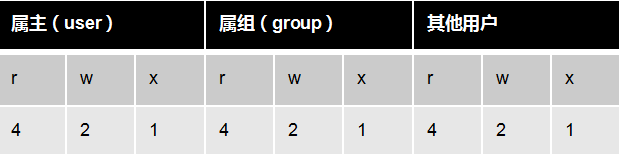
(2)修改权限
比如修改test的文件夹的权限

chmod u=rwx,g=rw,o=r test
或者
chmod 764 test
